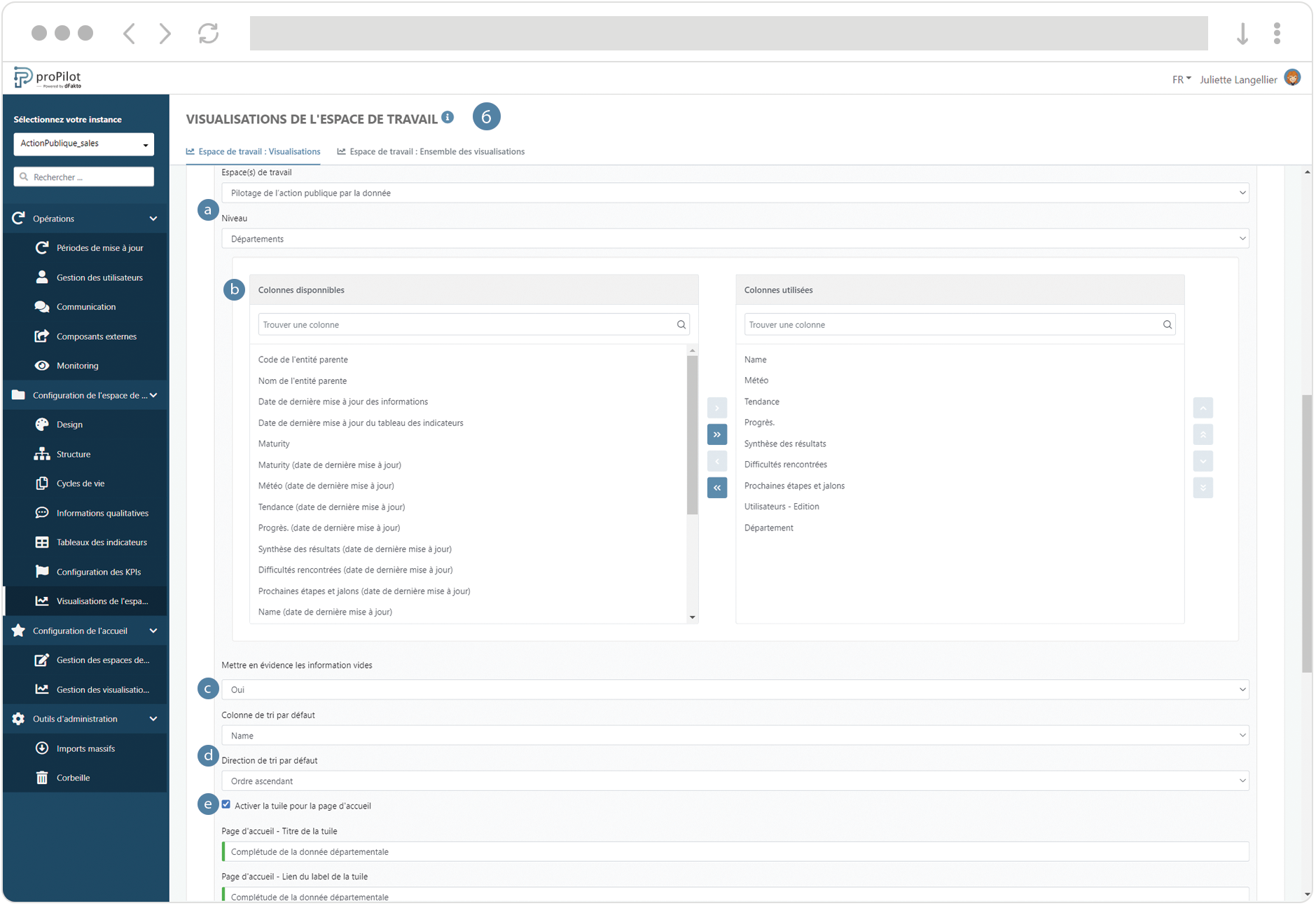Créez une visualisation Tableau d'informations
Introduction
Cette visualisation vous permet d’afficher dans un tableau unique les informations collectées à un niveau spécifique du plan. Dans ce tableau vous pouvez intégrer aussi bien les valeurs des informations que leurs dates de mise à jour. Vous pouvez directement dans proPilot filtrer les informations et faire des recherches spécifiques.
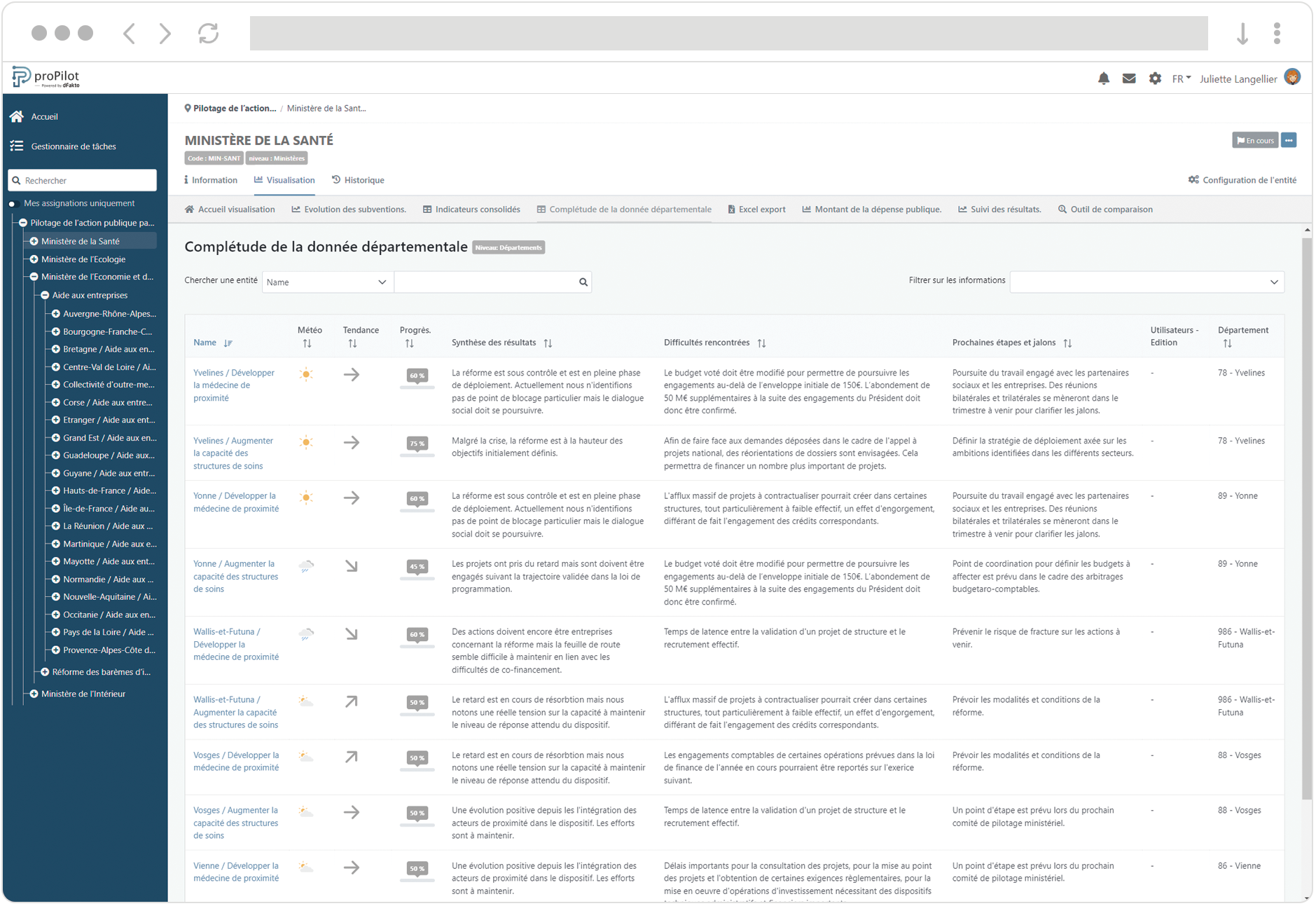
Configuration du Tableau d’informations
Dans le menu de gauche, sélectionnez “configuration de l'espace de travail” puis “visualisations de l’espace de travail”.
Cliquez ensuite sur l'onglet “espace de travail : visualisations”.
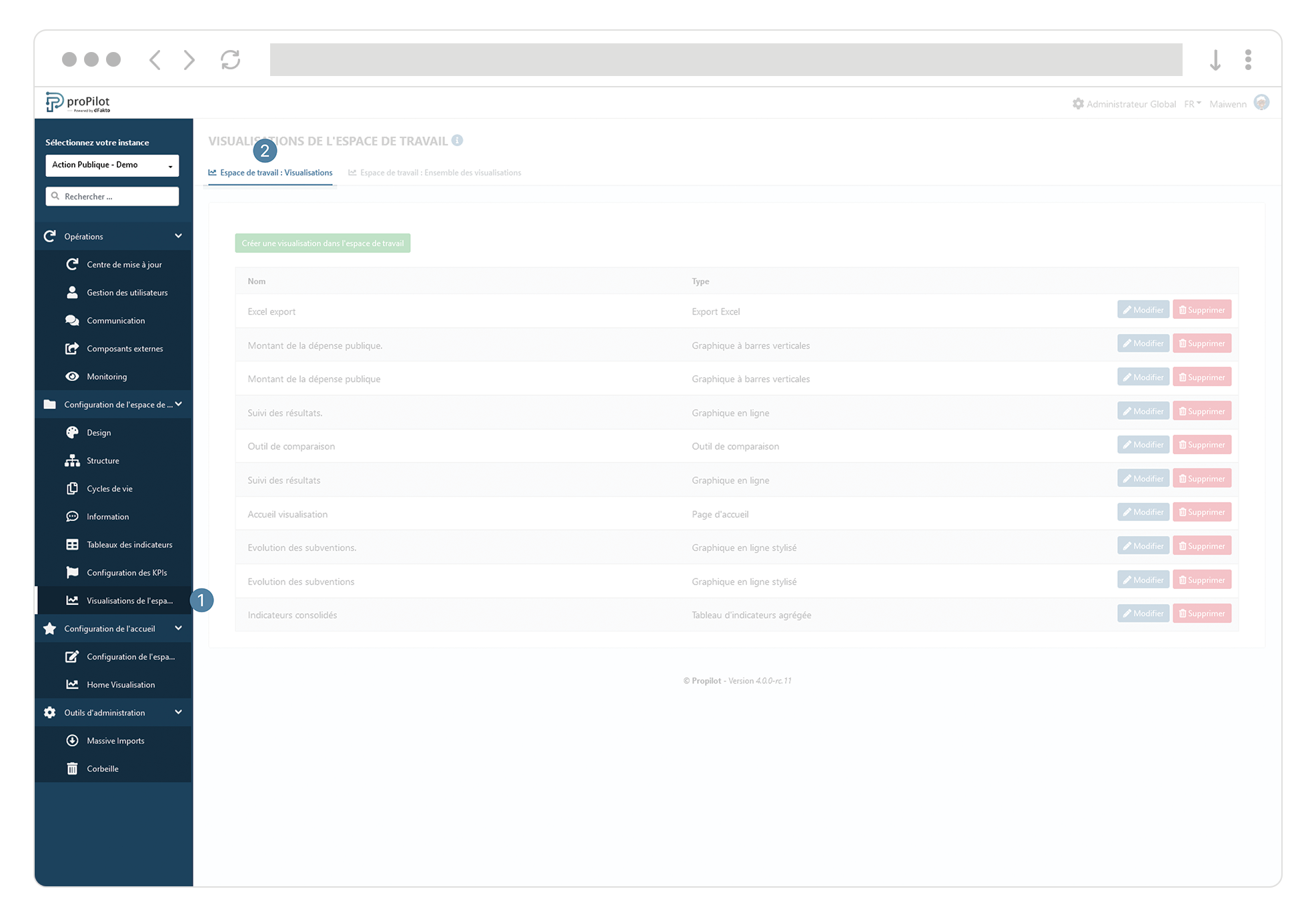
3. Cliquez sur le bouton “créer une visualisation dans l’espace de travail”. Une fenêtre contextuelle s’ouvre.
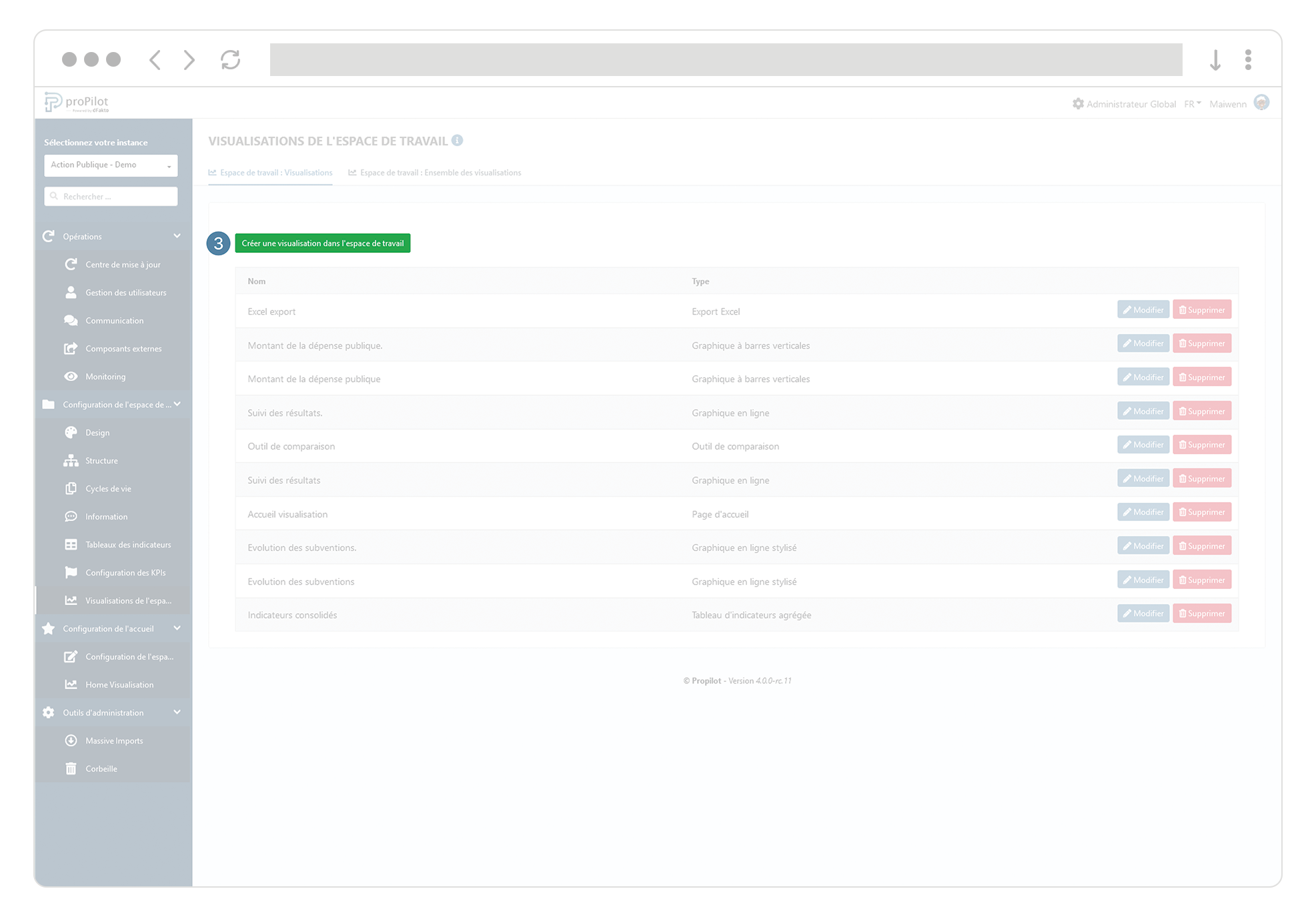
4. Remplissez les champs suivants:
a. nom (technique) et nom affiché
b. Choisissez le type de visualisation “Information table”
c. Intégrez une éventuelle description
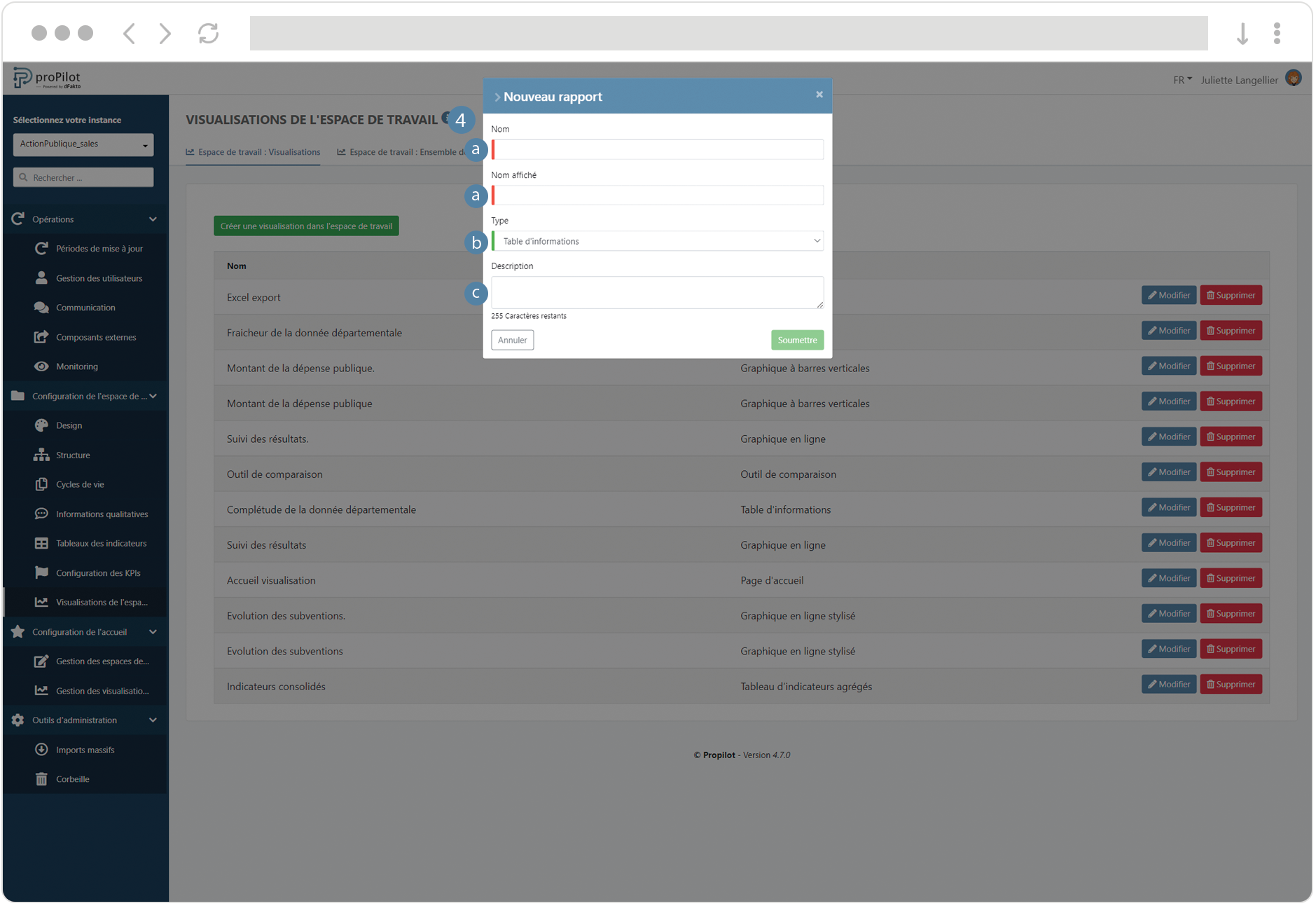
5. Soumettez le rapport puis cliquez sur le bouton “modifier”.
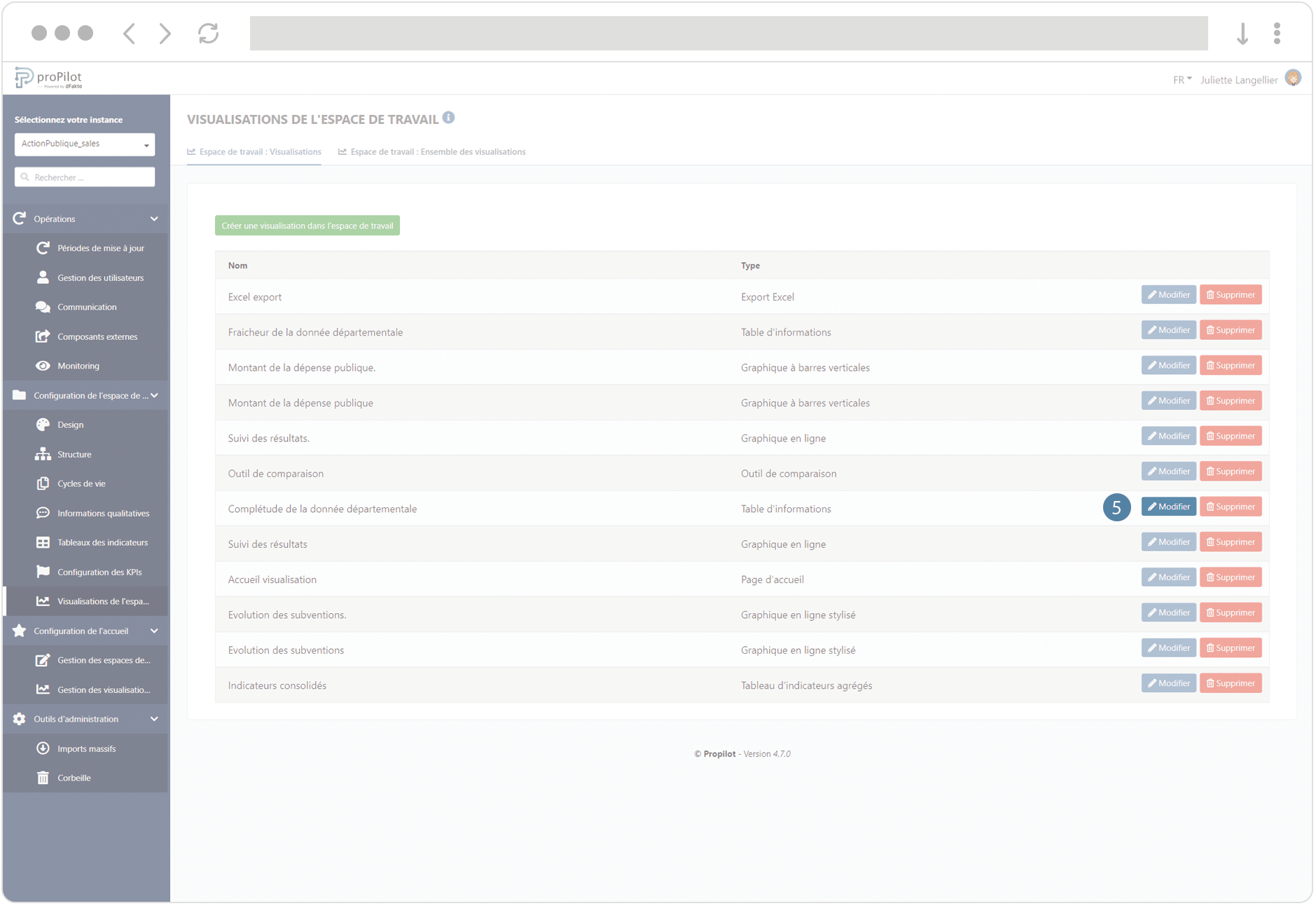
6. Configurez le tableau d’informations :
a. Choisissez l’espace de travail et le niveau des informations à afficher
b. Choisissez les informations à intégrer au tableau
c. Choisissez si vous souhaitez mettre en évidence les entités comportant des informations manquantes
d. Choisissez la colonne et le sens de tri affichés par défaut
e. Vous pouvez activez la tuile dans la page d’accueil de la visualisation de l’entité et configurer son titre, sa description, le lien du label et l’image d’illustration.